Comment supprimer automatiquement les e-mails indésirables dans Mail sur Mac
Contenu
- Configuration des filtres
- Création de règles
- Utilisation du dossier Courrier indésirable
- Utilisation d'applications tierces
- Conclusion
- FAQ
- Résumé
Vous en avez marre de gérer les courriers indésirables qui encombrent votre boîte de réception ? Si vous utilisez Mail sur Mac, vous pouvez facilement configurer des filtres et des règles pour supprimer automatiquement les e-mails indésirables. Dans ce guide, nous vous montrerons comment configurer des filtres, créer des règles et utiliser le dossier Courrier indésirable pour garder votre boîte de réception propre.
Si vous utilisez Mail sur Mac, vous pouvez facilement configurer votre compte de messagerie pour supprimer automatiquement les e-mails indésirables. Cela vous aidera à garder votre boîte de réception propre et organisée, et à libérer de l'espace de stockage sur votre Mac. Pour ce faire, ouvrez Mail et allez dans le menu Mail. Sélectionnez Préférences, puis sélectionnez l'onglet Comptes. Sélectionnez le compte que vous souhaitez configurer, puis cliquez sur l'onglet Avancé. Sous la section Courrier indésirable, sélectionnez l'option Supprimer automatiquement le courrier indésirable. Vous pouvez également personnaliser les paramètres pour déterminer quels e-mails sont considérés comme indésirables. Une fois que vous avez terminé, cliquez sur OK pour enregistrer vos modifications. Avec cette configuration, vous pouvez désormais profiter d'une boîte de réception sans encombrement sans avoir à supprimer manuellement les e-mails indésirables.
Pour plus de conseils sur l'utilisation de votre Mac, consultez gif bulle de texte iphone et traduire chinois en anglais avec appareil photo .
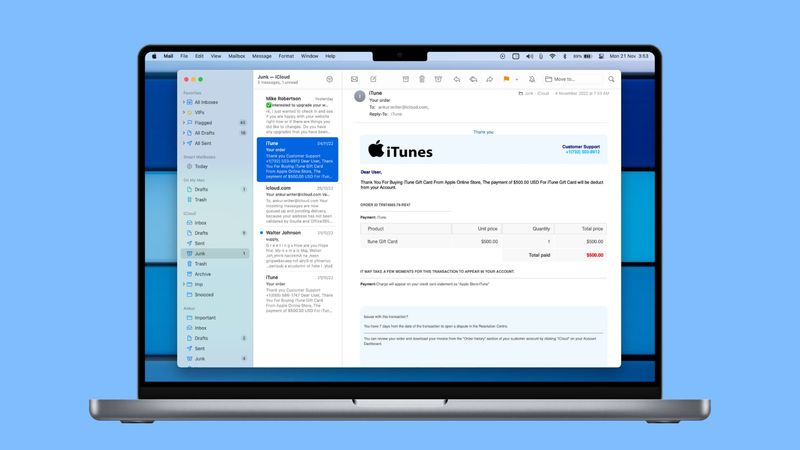
Configuration des filtres
La première étape pour supprimer automatiquement les courriers indésirables consiste à configurer des filtres. Les filtres vous permettent de trier les e-mails en fonction de critères tels que l'expéditeur, le sujet ou les mots-clés. Pour configurer des filtres, ouvrez Mail et cliquez sur le Poster menu. Sélectionner Préférences puis cliquez sur le Règles languette. Clique le Ajouter une règle et entrez un nom pour la règle. Sélectionnez ensuite les critères de la règle. Par exemple, vous pouvez sélectionner Depuis et entrez l'adresse e-mail de l'expéditeur que vous souhaitez filtrer. Vous pouvez également sélectionner Sujet et entrez un mot-clé ou une expression.
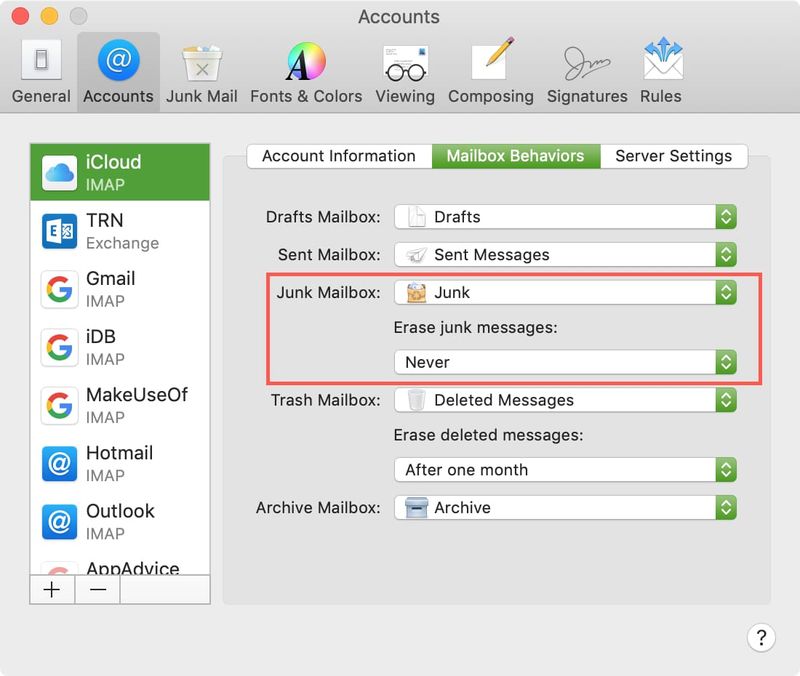
Création de règles
Une fois que vous avez configuré les filtres, vous pouvez créer des règles pour supprimer automatiquement les e-mails indésirables. Pour créer une règle, cliquez sur le Ajouter une règle et entrez un nom pour la règle. Sélectionnez ensuite les critères de la règle. Par exemple, vous pouvez sélectionner Depuis et entrez l'adresse e-mail de l'expéditeur que vous souhaitez filtrer. Vous pouvez également sélectionner Sujet et entrez un mot-clé ou une expression. Une fois que vous avez sélectionné les critères, sélectionnez le Supprimer le message action et clic D'ACCORD .
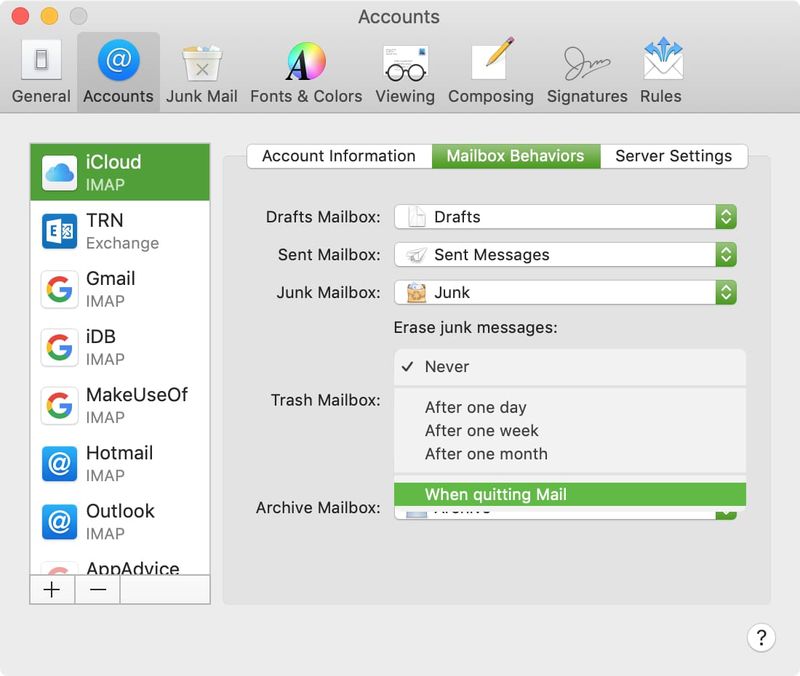
Utilisation du dossier Courrier indésirable
Le dossier Courrier indésirable est un excellent moyen de supprimer automatiquement les courriers indésirables. Pour utiliser le dossier Courrier indésirable, ouvrez Mail et cliquez sur le Poster menu. Sélectionner Préférences puis cliquez sur le Courrier indésirable languette. Sélectionnez le Activer le filtrage du courrier indésirable case à cocher, puis sélectionnez la Déplacez-le vers la boîte aux lettres indésirable option. Vous pouvez également sélectionner le Marquer comme courrier indésirable possibilité de marquer les e-mails comme indésirables sans les supprimer.
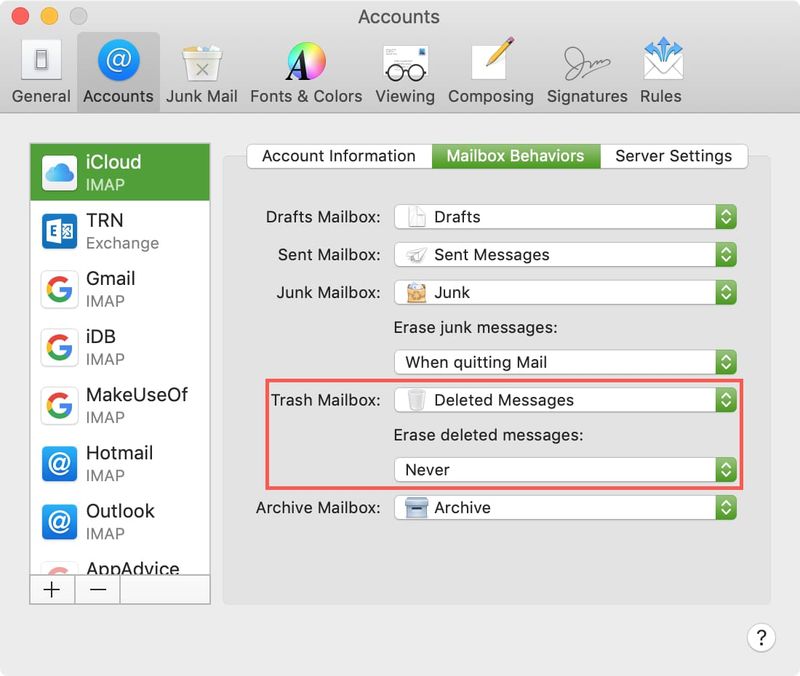
Utilisation d'applications tierces
Si vous souhaitez faire passer votre filtrage de courrier indésirable au niveau supérieur, vous pouvez utiliser des applications tierces telles que Anti-spam ou MailWasher . Ces applications vous permettent de configurer des filtres et des règles plus avancés pour supprimer automatiquement les courriers indésirables. Ils fournissent également des fonctionnalités supplémentaires telles que la liste noire et la liste blanche, qui vous permettent de bloquer ou d'autoriser les e-mails d'expéditeurs spécifiques.
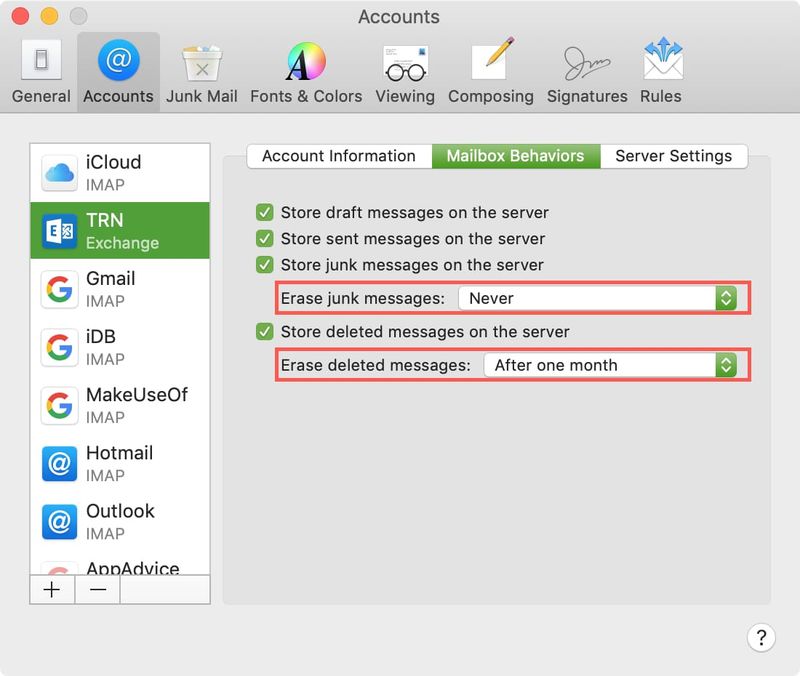
Conclusion
En configurant des filtres, en créant des règles et en utilisant le dossier Courrier indésirable, vous pouvez facilement garder votre boîte de réception exempte de courrier indésirable. Vous pouvez également utiliser des applications tierces pour faire passer votre filtrage de courrier indésirable au niveau supérieur. En quelques étapes simples, vous pouvez garder votre boîte de réception propre et sans encombrement.
FAQ
- Q : Comment configurer des filtres dans Mail sur Mac ? UN: Pour configurer des filtres, ouvrez Mail et cliquez sur le Poster menu. Sélectionner Préférences puis cliquez sur le Règles languette. Clique le Ajouter une règle et entrez un nom pour la règle. Sélectionnez ensuite les critères de la règle.
- Q : Comment créer des règles pour supprimer automatiquement les e-mails indésirables ? UN: Pour créer une règle, cliquez sur le Ajouter une règle et entrez un nom pour la règle. Sélectionnez ensuite les critères de la règle. Une fois que vous avez sélectionné les critères, sélectionnez le Supprimer le message action et clic D'ACCORD .
- Q : Qu'est-ce que le dossier Courrier indésirable ? UN: Le dossier Courrier indésirable est un excellent moyen de supprimer automatiquement les courriers indésirables. Pour utiliser le dossier Courrier indésirable, ouvrez Mail et cliquez sur le Poster menu. Sélectionner Préférences puis cliquez sur le Courrier indésirable languette. Sélectionnez le Activer le filtrage du courrier indésirable case à cocher, puis sélectionnez la Déplacez-le vers la boîte aux lettres indésirable option.
Résumé
| Action | Description |
|---|---|
| Configurer des filtres | Triez les e-mails en fonction de critères tels que l'expéditeur, le sujet ou les mots-clés. |
| Créer des règles | Sélectionnez les critères de la règle et sélectionnez le Supprimer le message action. |
| Utiliser le dossier Courrier indésirable | Sélectionnez le Activer le filtrage du courrier indésirable case à cocher, puis sélectionnez la Déplacez-le vers la boîte aux lettres indésirable option. |
| Utiliser des applications tierces | Configurez des filtres et des règles plus avancés pour supprimer automatiquement les e-mails indésirables. |
En suivant les étapes décrites dans ce guide, vous pouvez facilement configurer des filtres, créer des règles et utiliser le dossier Courrier indésirable pour. Vous pouvez également utiliser des applications tierces pour faire passer votre filtrage de courrier indésirable au niveau supérieur.